Konzola správce
Konzola správce je GUI dashboard, který vám umožňuje spravovat váš RU Server, spravovat uživatele a skupiny a monitorovat činnost Viewerů a Hostů připojených prostřednictvím serveru.
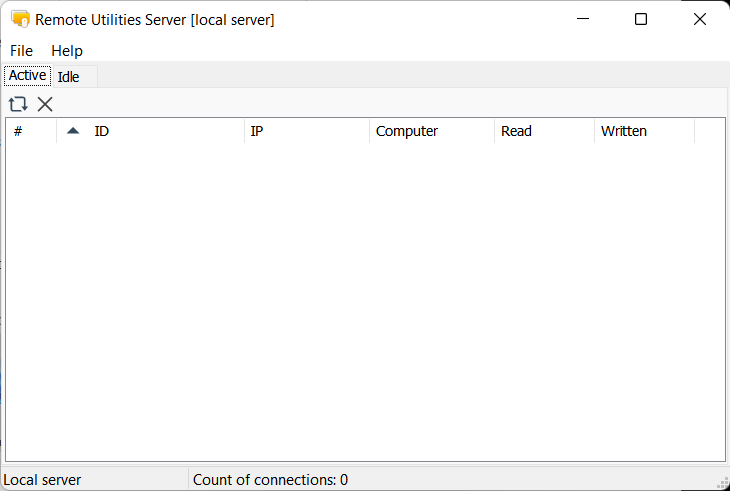
Chcete-li otevřít Konzolu správce, klikněte na její ikonu ( ![]() ) v systémové liště. Alternativně přejděte na Windows Start➝Remote Utilities Server➝Správa.
) v systémové liště. Alternativně přejděte na Windows Start➝Remote Utilities Server➝Správa.
Souborová nabídka
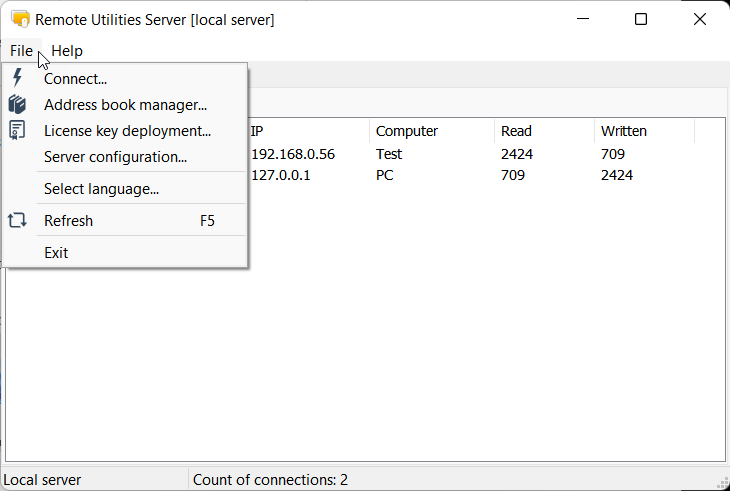
- Připojit—otevřete dialog připojení. Tento dialog vám umožňuje se připojit z Konzoly správce k službě. Viz sekce "Připojit se k službě" níže.
- Správce adresáře—otevřete Správce adresáře.
- Nasazení licenci klíče—otevřete Správce licencí.
- Konfigurace serveru—otevřete Nastavení RU Serveru.
- Vybrat jazyk—vyberte jazyk rozhraní.
- Obnovit—obnovte seznam Aktivních/Nečinných.
- Odhlásit se—Konzola správce se zavře. Poznámka: služba RU Serveru bude stále běžet.
Aktivní karta
Aktivní karta zobrazuje Viewery a Hosty, kteří aktuálně používají tento server pro vzdálenou relaci.
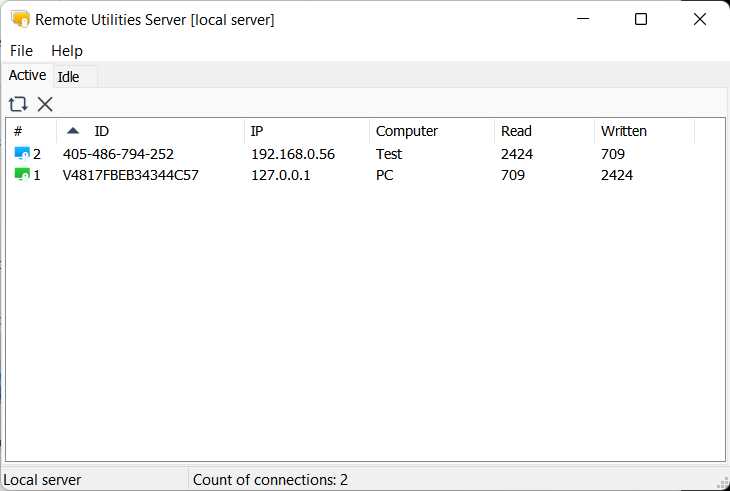
Nečinná karta
Nečinná karta zobrazuje pouze naslouchající Hosty, se kterými není spojena žádná aktivní vzdálená relace.
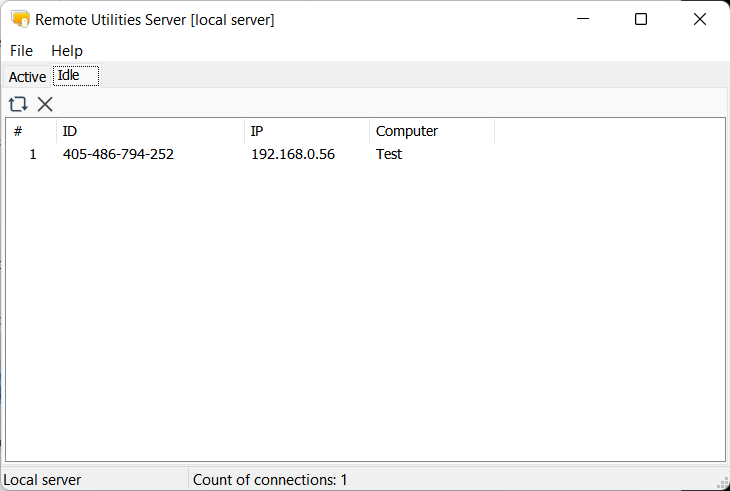
Připojit se k službě
RU Server používá architekturu "klient-server", což znamená, že program se skládá ze dvou částí: Konzola správce (klient) a služba (server, jádro programu). Konzola správce se připojuje k službě a používá se jako dashboard pro správu této služby.
Připojení k localhostu
Ve výchozím nastavení jsou jak Konzola správce, tak služba nainstalovány na stejném počítači a Konzola správce se automaticky připojuje k službě na 127.0.0.1 (localhost). Když je připojení navázáno, na liště s názvem se zobrazuje "místní server":
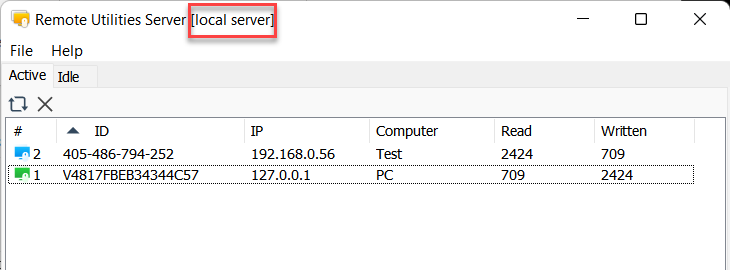
Chcete-li znovu připojit Konzolu správce k službě, pokud došlo k odpojení:
- Jděte na Soubor➝Připojit.

- Vyberte Připojení přes pojmenovanou rouru (místní) a klikněte na Připojit.

Vzdálené připojení
Předpokládejme, že se chcete připojit z Konzoly správce na počítači A k službě RU Server, která běží na počítači B.
Na počítači B
- Nainstalujte RU Server.
- Jděte na Windows Start menu➝Všechny aplikace➝Remote Utilities Server➝Konfigurace.

- Přejděte na kartu Konzola správce a zapněte Povolit TCP/IP připojení. Vytvořte přístupové heslo a klikněte na OK.

- Ujistěte se, že je počítač B přímo přístupný a služba je dosažitelná na portu 5670 z venku. Více informací naleznete na stránce Jak zpřístupnit RU Server.
Na počítači A
- Nainstalujte RU Server. Můžete se rozhodnout nainstalovat pouze Konzolu správce:

- Jděte na Windows Start➝Remote Utilities Server➝Administrace, abyste spustili Konzolu správce.
- Jděte na Soubor➝Připojit.

- V dialogu připojení povolte TCP/IP Připojení, zadejte IP adresu nebo DNS název počítače B a přístupové heslo, které jste nastavili v okně konfigurace služby. Klikněte na Připojit:

- Pokud je připojení úspěšné, panel s názvem Konzoly správce zobrazí IP adresu/DNS název vašeho serverového počítače:

Důležité
Pokud se nemůžete připojit k službě, ujistěte se, že je služba nainstalována a spuštěna. Pokud si nejste jisti, zkuste znovu nainstalovat RU Server od začátku.